Virgin Media blokkeren NordVPN: probeer deze 10 eenvoudige oplossingen
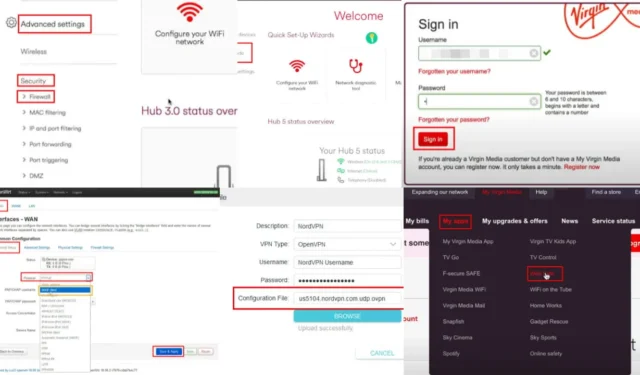
Blokkeert Virgin Media NordVPN? Helaas blokkeren bepaalde internetproviders af en toe VPN’s. Aan de andere kant kunt u deze beperkingen gemakkelijk omzeilen – met behulp van deze gids.
Hieronder laat ik je stap voor stap zien hoe je uit die situatie kunt komen en weer privé kunt browsen. Laten we beginnen!
Hoe blokkeert Virgin Media NordVPN?
ISP’s, zoals Virgin Media, verklaren niet officieel dat ze VPN-diensten blokkeren . In feite voorzien ze in hun routersoftware de nodige velden voor het configureren van VPN’s. Toch kunt u aanzienlijk lagere internetsurf-, streaming- en downloadsnelheden ervaren wanneer u een VPN gaat gebruiken.
Virgin Media kan een of meer van de volgende tactieken gebruiken om uw toegang tot premium of gratis VPN-netwerken onofficieel te blokkeren:
- Browser SSL-fout: u ziet deze fout tijdens het browsen als de ISP DPI ( Deep Packet Inspection ) gebruikt via packet sniffing-tools om VPN’s te blokkeren. DPI werkt door het onderzoeken van datapakketten die door het netwerk stromen. Als DPI het versleutelde VPN-verkeer verkeerd interpreteert als gevolg van de inspectie, kan de verbinding worden verstoord, waardoor de fout ontstaat.
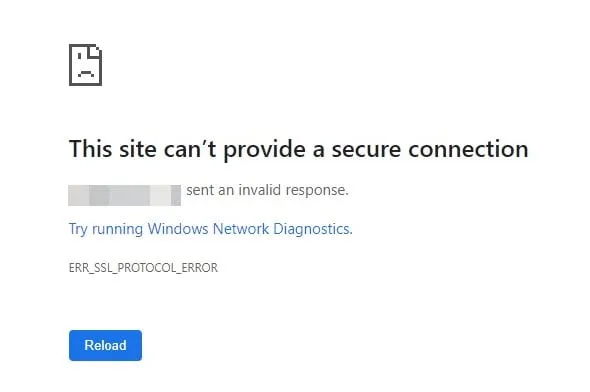
- Fout bij het opnieuw instellen van de webpaginaverbinding: Als de ISP de succesvolle communicatie tussen uw apparaat en de VPN-server verstoort, kunt u een fout bij het opnieuw instellen van de webpaginaverbinding tegenkomen . Deze fout geeft aan dat de verbinding abrupt is verbroken, waardoor u via de VPN geen toegang tot de webpagina kunt krijgen.
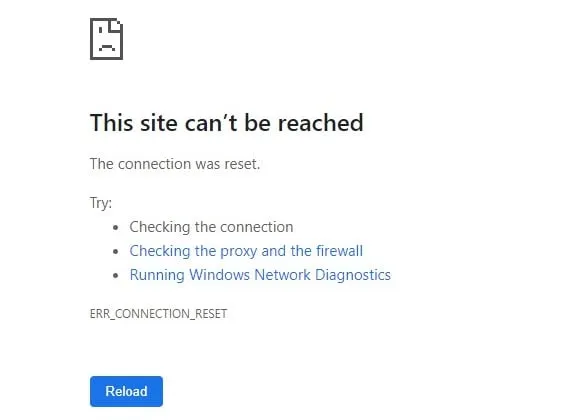
- Virgin Media Web Safe: Dit is een specifieke dienst aangeboden door Virgin Media. Het is mogelijk dat het VPN-blokkerende functionaliteiten bevat. Als u een VPN gebruikt en steeds schermen tegenkomt met de tekst ‘Sorry, Web Safe heeft deze site geblokkeerd’, is dit de schuld van VM.
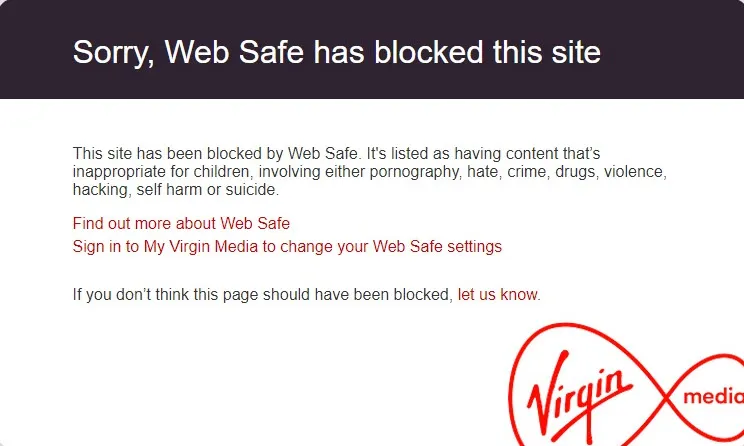
- DNS Sinkhole-fout: deze fout duidt meestal op een probleem met het Domain Name System (DNS). DNS vertaalt websitenamen naar IP-adressen. VM kan DNS-omleiding gebruiken om VPN-verkeer naar een doodlopende weg (sinkhole) te leiden in plaats van naar de beoogde VPN-server. Dit zou de verbinding verstoren en deze fout kunnen veroorzaken. In uw Chrome-browser worden mogelijk Verbinding mislukt , Langzaam laden of Time-outs en Foutnaam niet opgelost weergegeven .
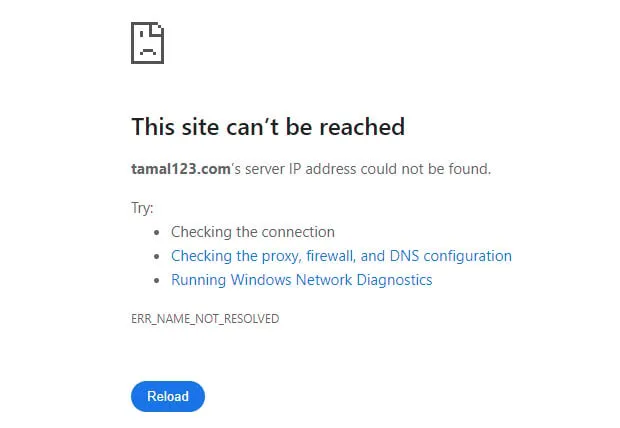
Hoe u de blokkade van Virgin Media NordVPN kunt oplossen
Ik heb de tips voor het oplossen van problemen gerangschikt in volgorde van complexiteit. De eenvoudigste vind je bovenaan:
Voorafgaande controles
Probeer eerst de volgende stappen voordat u doorgaat naar de meer technische stappen:
- Kies de juiste VPN-server: Niet alle meer dan 6.000 servers van Nord presteren altijd op topniveau. Sommigen kunnen te maken krijgen met verstoringen veroorzaakt door technologische en menselijke factoren. Probeer dus over te schakelen naar een locatie die zich dichtbij uw locatie bevindt. Als u bijvoorbeeld VM-televisieprogramma’s in Ierland wilt streamen, gebruikt u de Ierse servers van NordVPN. Op dezelfde manier kunt u voor de Virgin TV GO-app in het Verenigd Koninkrijk een van de meer dan 440 servers in het Verenigd Koninkrijk gebruiken.
- Browsercache en cookies wissen: Probeer het cachegeheugen en de cookies van uw browser te wissen door op de Ctrl+ Shift+ Deletesneltoets te drukken. U zou het scherm Browsegegevens wissen of een soortgelijk dialoogvenster moeten zien. Navigeer daar naar het tabblad Geavanceerd , vink deze opties aan en klik op de knop Gegevens wissen:
- Browsegeschiedenis
- Cookies en andere sitegegevens
- Gecachte afbeeldingen en bestanden
- Site-instellingen .
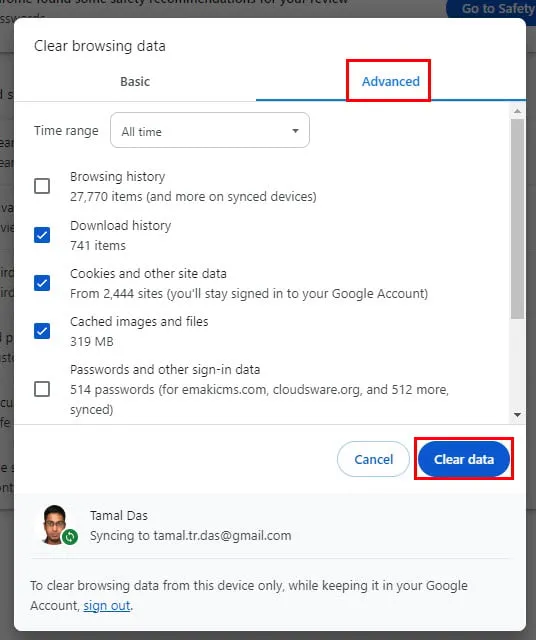
- Start de NordVPN-app opnieuw: Open de app vanuit het Windows-systeemvak . In de linkerbenedenhoek vindt u een tandwielpictogram . Dat is het menu Instellingen . Klik daarop om de knop Uitloggen rechtsonder te vinden. Klik erop en open de app Taakbeheer door op ++ te drukken . Zoek de NordVPN-service onder de kolom Processen en beëindig deze door er met de rechtermuisknop op te klikken. Open nu de app opnieuw vanuit het Startmenu en log in met uw geregistreerde NordVPN-e-mailadres.CtrlShiftEsc
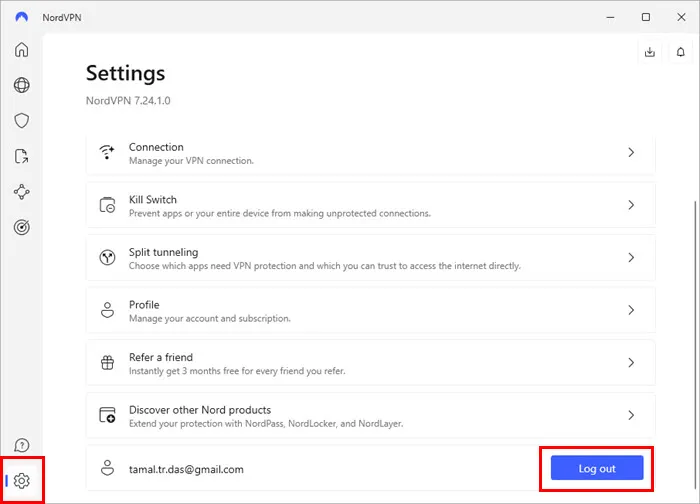
- Start het apparaat opnieuw op: Start uw pc, Mac of tablet opnieuw op en probeer opnieuw verbinding te maken met de VPN.
Heeft u de blokkering van NordVPN door Virgin Media tot nu toe kunnen oplossen? Als dit niet het geval is, gaat u verder met de volgende ideeën voor probleemoplossing:
Schakel Child Safe uit op uw Virgin Media-account
De Virgin Media Web Safe-functie kan er ook voor zorgen dat sommige VPN-services niet goed werken of de volledige bandbreedte van VPN-servers gebruiken.
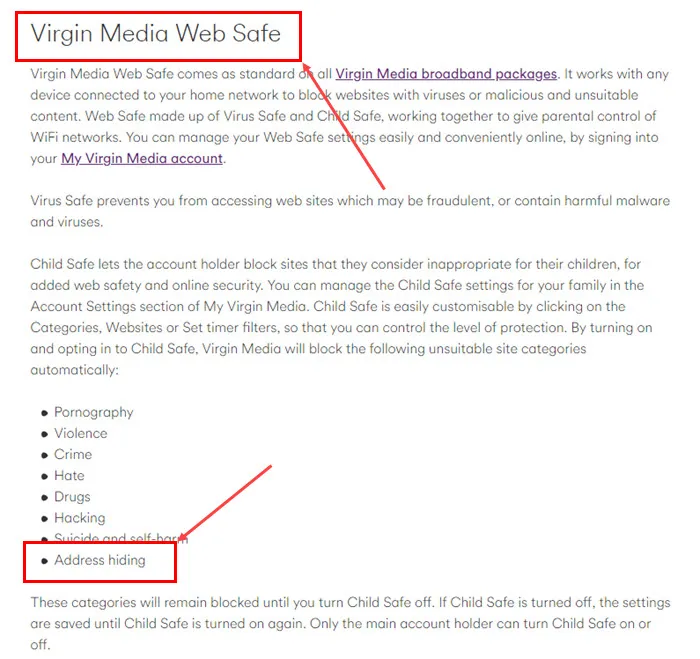
Ga als volgt te werk om dit ongedaan te maken:
- Ga naar het My Virgin Media- portaal.
- Mogelijk moet u zich aanmelden met uw Virgin Media-abonnementsgegevens om het account te activeren, als u dat nog niet heeft gedaan.
- Klik nu op de knop Aanmelden aan de rechterkant van het portaal. Het zou het My Virgin Media-blok moeten zijn .
- U moet inloggen met uw gebruikersnaam en wachtwoord.
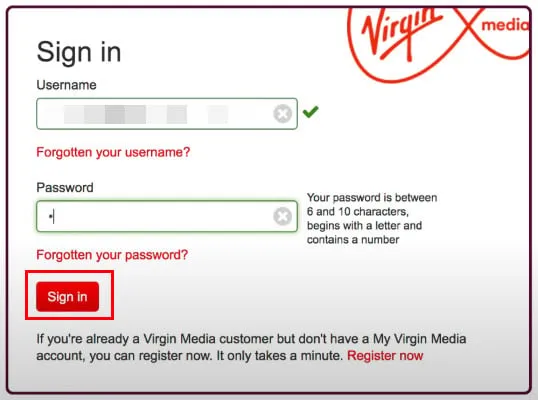
- Zoek bovenaan de website Mijn apps en klik daarop om de lijst met services uit te vouwen.
- Klik op de Web Safe -hyperlink onder de TV Control -service.
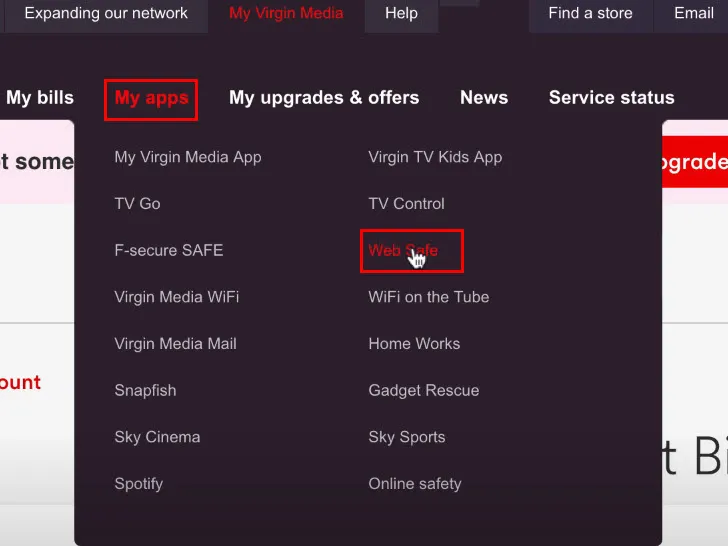
- U bevindt zich nu op de pagina Uw Web Safe-instellingen beheren .
- Standaard houdt Virgin Media de Child Safe -functie ingeschakeld. U moet op de schakelknop klikken om deze te deactiveren.
- Klik nu op de knop Toepassen net onder de kop Beheer uw Web Safe-instellingen .
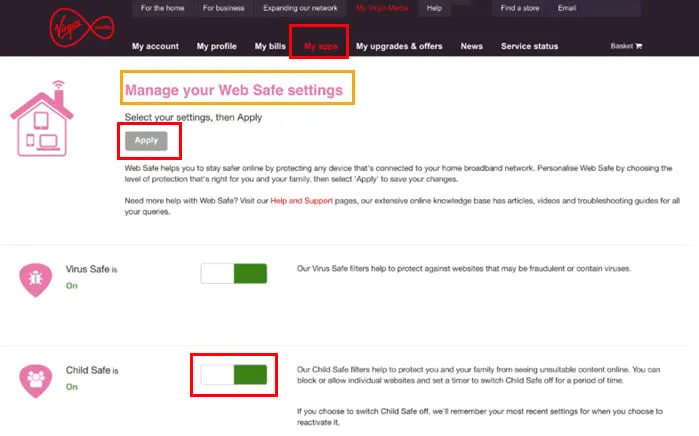
Schakel PPTP Pass-Through in op VM HUB
Om NordVPN te laten werken, moet u PPTP Pass-Through inschakelen of op standaard instellen op alle fysieke routers. U kunt dit als volgt doen op de VM Hub:
- Als u hierom wordt gevraagd, moet u inloggen met uw gebruikersnaam en wachtwoord . Deze worden doorgaans op een sticker op de Hub afgedrukt, maar als u ze eerder hebt gewijzigd, moet u uw aangepaste inloggegevens gebruiken.
- Nadat u bent ingelogd, moet u het gedeelte Geavanceerde instellingen vinden. Hub 2-modellen: Probeer de Firewall-optie onder de Beveiligingsinstellingen.
- Zodra u zich in Geavanceerde instellingen bevindt , zoekt u naar een sectie met betrekking tot VPN of Geavanceerde VPN-instellingen .
- Zoek naar de PPTP Pass-Through- instelling en controleer de tuimelschakelaar.
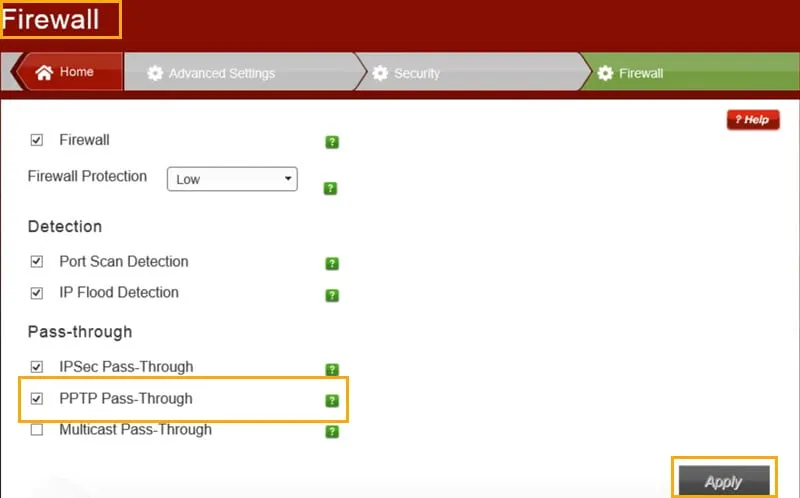
- Klik op de knop Opslaan of Toepassen om uw configuratie te bevestigen.
- Start de router opnieuw op .
- Start de NordVPN-app opnieuw .
- Probeer nu opnieuw een streamingsite te bezoeken met NordVPN op uw Virgin Media-breedbandnetwerk .
Gebruik de NordVPN-browserextensie
Met de browser-add-on van Nord kunt u VPN-instellingen uitsluitend in uw webbrowser afdwingen.
- Ga naar de NordVPN – VPN proxy Chrome-extensiepagina.
- Klik op de knop Toevoegen aan Chrome en vervolgens op de knop Extensie toevoegen .
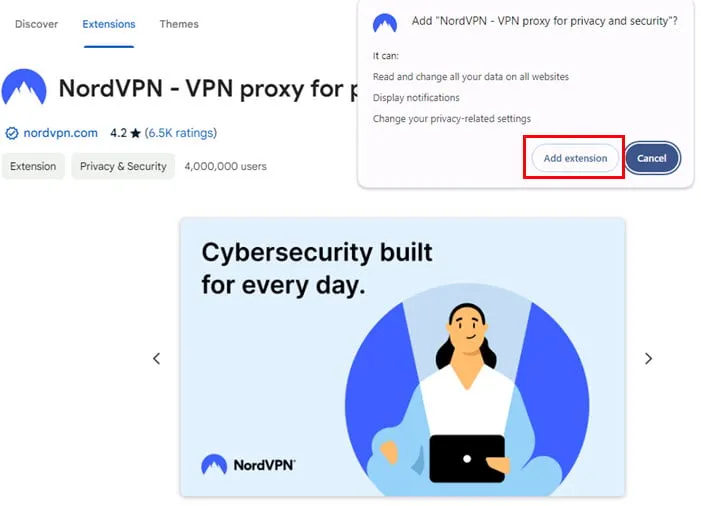
- Navigeer naar het menu Extensies in de rechterbovenhoek van Chrome.
- Klik op het Pin- pictogram naast de NordVPN-extensie.
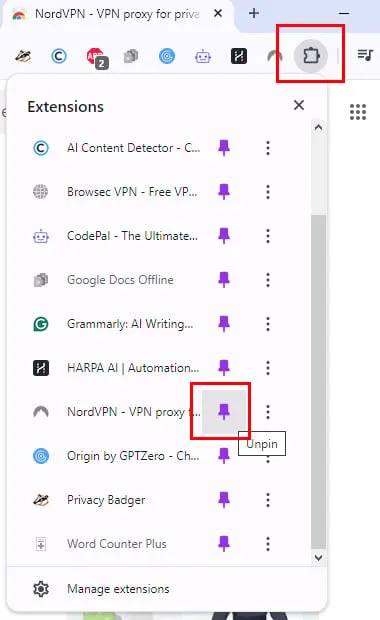
- Open nu de NordVPN-extensie via het tabblad Extensies in Chrome.
- Klik op de knop Inloggen en voer uw gegevens in.
- Druk op de Quick Connect- knop om verbinding te maken met een VPN-server.
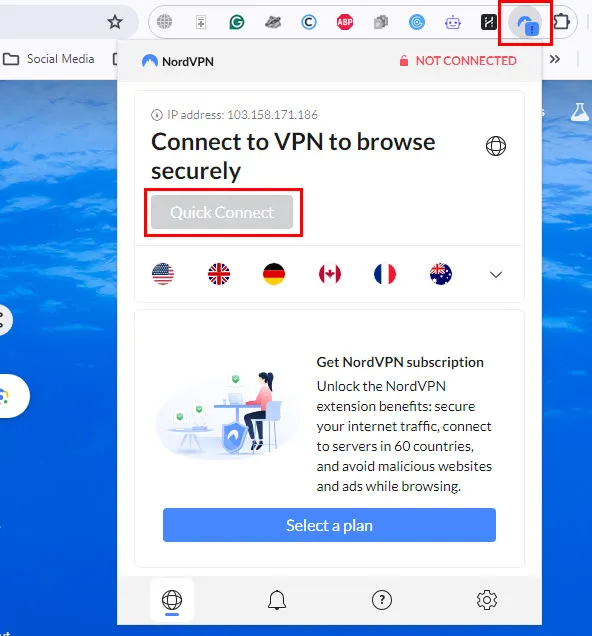
Verwijder de NordVPN-app en installeer deze opnieuw
- Open Apps en functies vanuit het Startmenu.
- Zoek NordVPN in de lijst met geïnstalleerde apps.
- Klik op de knop Verwijderen .
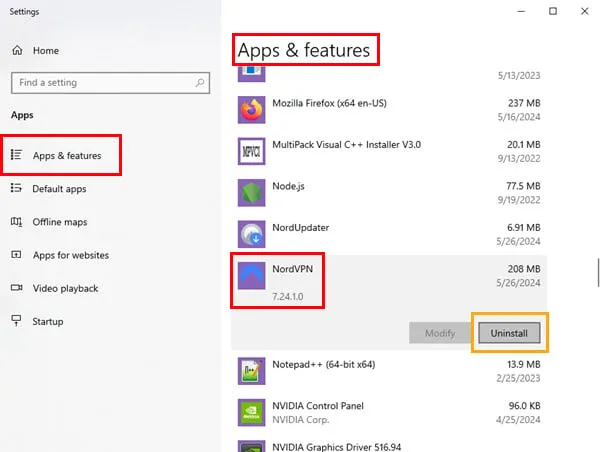
- Zodra het verwijderen is voltooid, bezoekt u deze site om de meest recente versie van NordVPN op te halen .
- Download en installeer de app.
- Log in met uw NordVPN-inloggegevens .
- Test de VPN opnieuw.
Probeer de TCP- en UDP-poorten opnieuw in te stellen
TCP- en UDP-poorten vergemakkelijken succesvolle communicatie tussen uw apparaat en websites, apps, IPTV-portals, enz.
Hier leest u hoe u deze poorten kunt sluiten en opnieuw instellen om NordVPN-blokkades op te lossen die zijn opgelegd door Virgin Media:
- Klik op het Startmenu en typ Commando .
- Aan de rechterkant van het opdrachtpromptresultaat ziet u de optie Als administrator uitvoeren . Klik daarop.
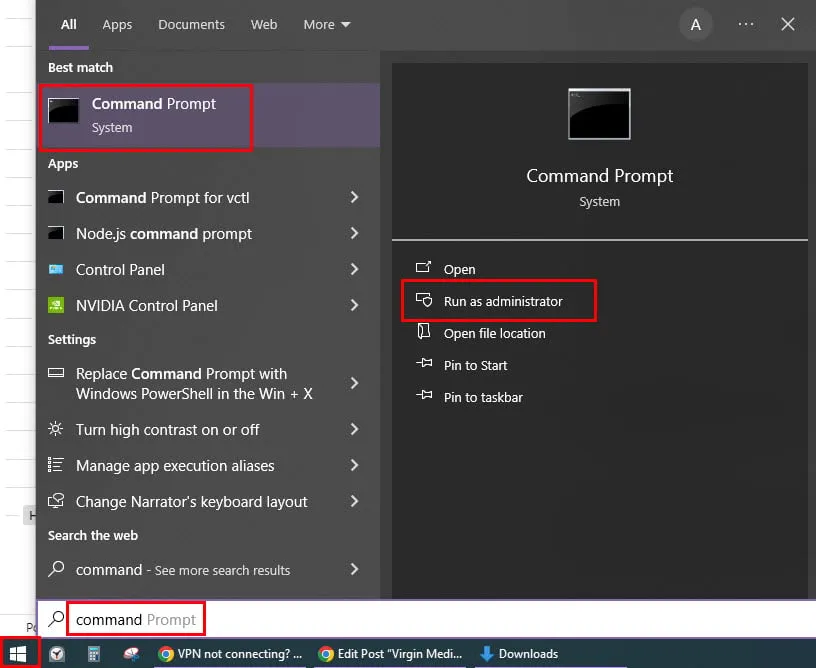
- Typ in het opdrachtpromptvenster de volgende opdracht, precies zoals hier weergegeven:
netsh int ip reset.
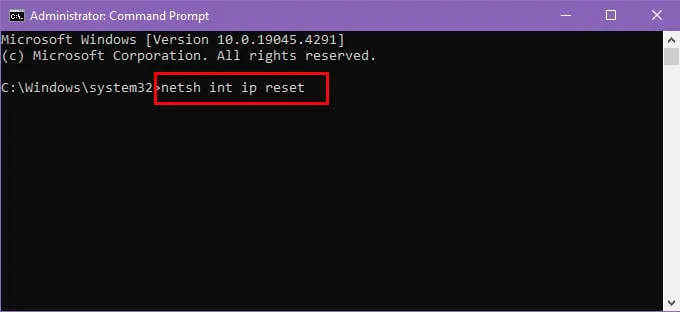
- Druk op Enterom de opdracht uit te voeren.
- Het resetproces kan enkele ogenblikken duren.
- Zodra u klaar bent, moet u uw computer opnieuw opstarten om de wijzigingen door te voeren.
Probeer de router en de apparaatfirewall uit te schakelen
Volg deze stappen om de firewall van Virgin Media Hub te deactiveren:
- Log in met uw beheerdersgegevens . De standaardgebruikersnaam is meestal admin en u kunt het standaardwachtwoord vinden op de sticker van de hub.
- Navigeer naar het gedeelte Geavanceerde instellingen of Beveiliging en selecteer vervolgens Firewall .
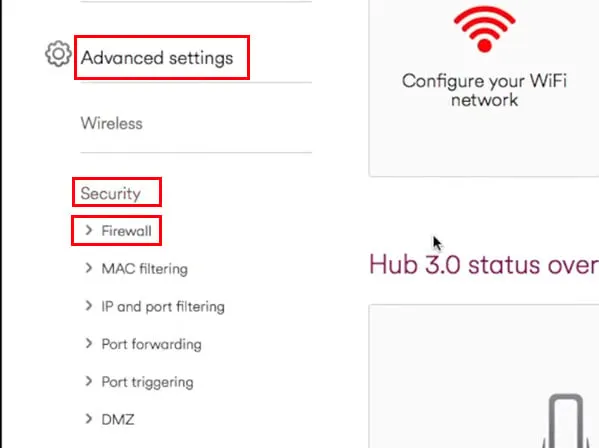
- Schakel de firewall uit door de firewalloptie uit of uit te schakelen.
- Sla de wijzigingen op door op de knop Toepassen of Opslaan te klikken .
Schakel over naar een router van derden
Je kunt bijvoorbeeld kiezen voor Cisco, TP-Link, Tenda, D-Link etc. Het zijn unlocked routers. Dat betekent dat u hun instellingen op elke gewenste manier kunt wijzigen.
Ook kunt u het risico vermijden dat Virgin Media programma’s in de router insluit die VPN-servers weigeren, wat u ook doet.
Ga als volgt te werk om de routering naar een apparaat van derden te verplaatsen:
- Log in met uw administratieve gebruikersnaam en wachtwoord .
- U zou het welkomstscherm moeten zien .
- Klik op de link Modemmodus in het navigatiepaneel aan de linkerkant .
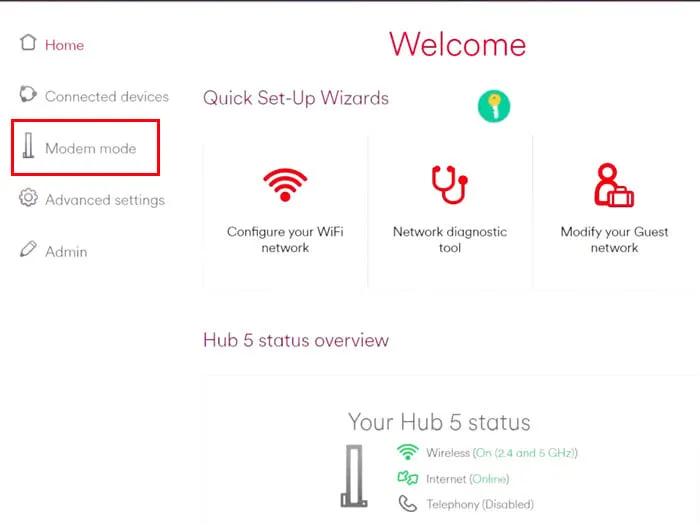
- Selecteer het keuzerondje Modemmodus inschakelen .
- Klik op de knop Wijzigingen toepassen .
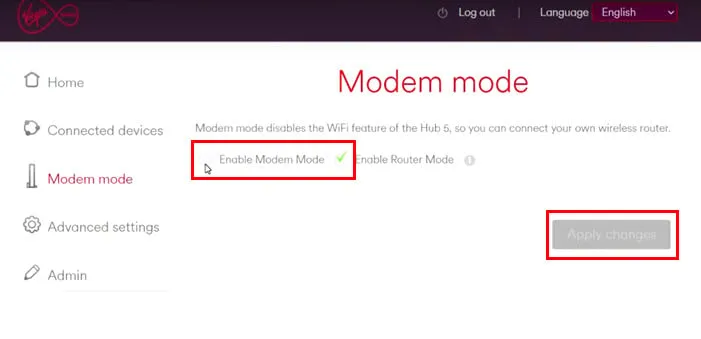
- U ziet een statuspagina zoals hieronder weergegeven.
- Het kan tot 5 minuten duren om de router opnieuw te configureren naar de modemmodus.
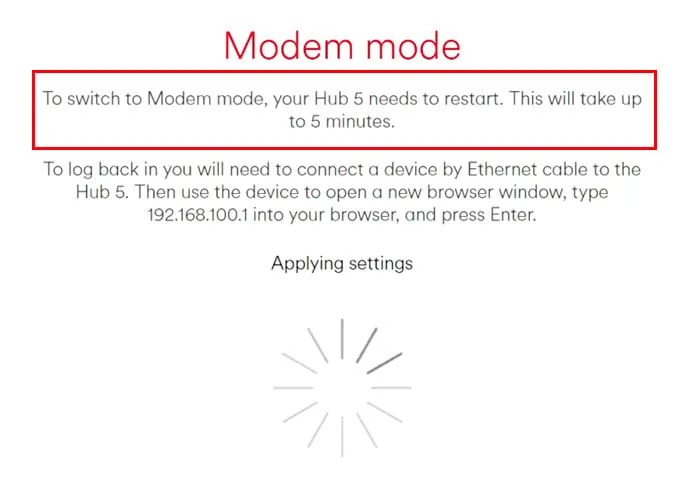
Als u ooit de modem- en routermodus van uw Virgin Media Hub wilt inschakelen, kunt u dat eenvoudig doen door de bovenstaande stappen in omgekeerde volgorde uit te voeren. De overige stappen zijn hetzelfde.
Stel een nieuwe router in
Ik gebruik een Cisco-apparaat voor de zelfstudie. De stappen zijn echter vergelijkbaar voor elk populair merk en model.
- Sluit het andere uiteinde van de LAN-kabel aan op de internet- of WAN LAN- poort van de router van derden .
- Als het een Wi-Fi-router is, maak dan vanaf uw pc verbinding met dat netwerk.
- Als het een router met alleen Ethernet betreft , sluit u de meegeleverde LAN-kabel aan op de LAN-poort van de pc.
- Het andere uiteinde van deze LAN-kabel moet in de eerste (nr. 1) LAN-poort van de router van derden worden gestoken.
- Open het configuratiescherm van de router en log in.
- Het IP-adres en wachtwoord vindt u op een sticker op de achterkant.
- Bij mij was het standaard IP-adres
192.168.1.1. - Klik in het configuratiescherm bovenaan op de vervolgkeuzelijst Netwerk .
- Kies de optie Interfaces in het menu dat wordt geopend.
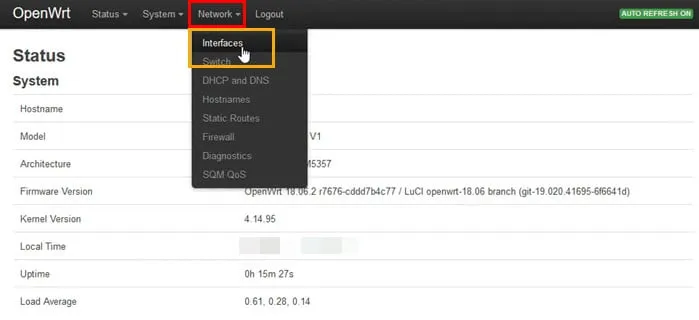
- U ziet alle bruikbare interfaces voor de Cisco of uw eigen router.
- Klik op de knop Bewerken voor de WAN-interface .
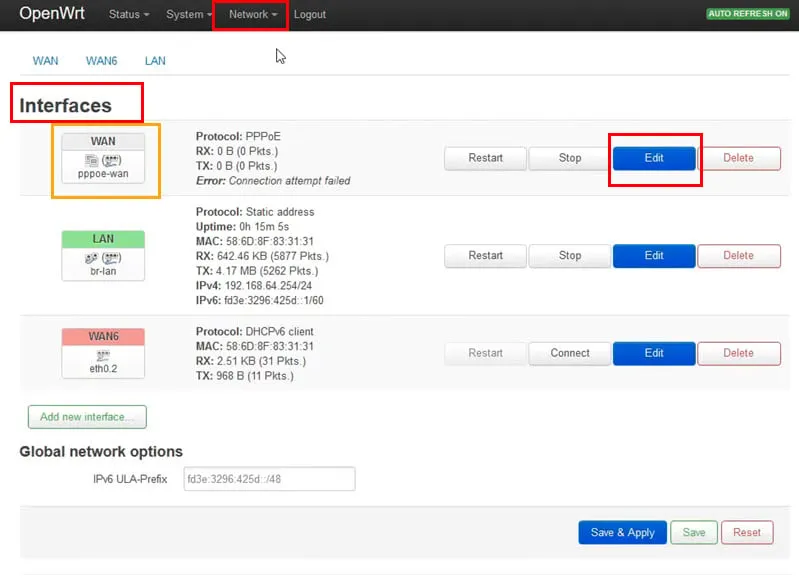
- Ga naar het vervolgkeuzemenu Protocol en wijzig dat in DHCP-client van PPPoE .
- Klik onderaan op de knop Opslaan en toepassen .
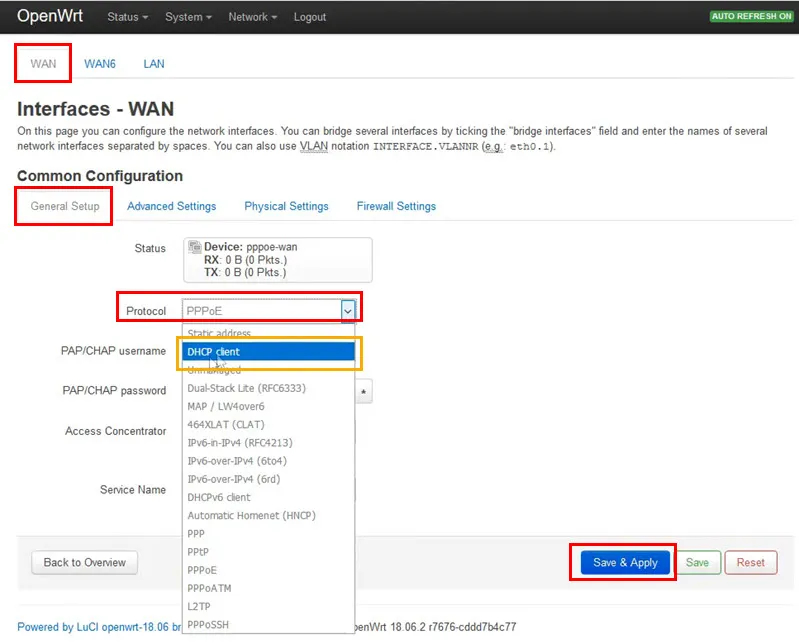
- Als u klaar bent, start u de router van derden opnieuw op .
- Probeer nu toegang te krijgen tot een website met NordVPN. Het zou deze keer moeten werken.
Gebruik een VPN binnen de router
Hier ziet u hoe u NordVPN op routerniveau kunt instellen om VPN-beperkingen te vermijden die door de ISP worden opgelegd. Ik heb voor deze tutorial een TP-Link-model gebruikt. U zult echter zien dat de stappen voor alle grote routermerken en -modellen vergelijkbaar zijn.
- Meld u aan bij de TP-Link-routerconsole door naar te gaan
192.168.1.1. - Klik op het VPN Client- menu in het navigatiepaneel aan de linkerkant .
- Schakel het selectievakje Inschakelen voor VPN-client in .
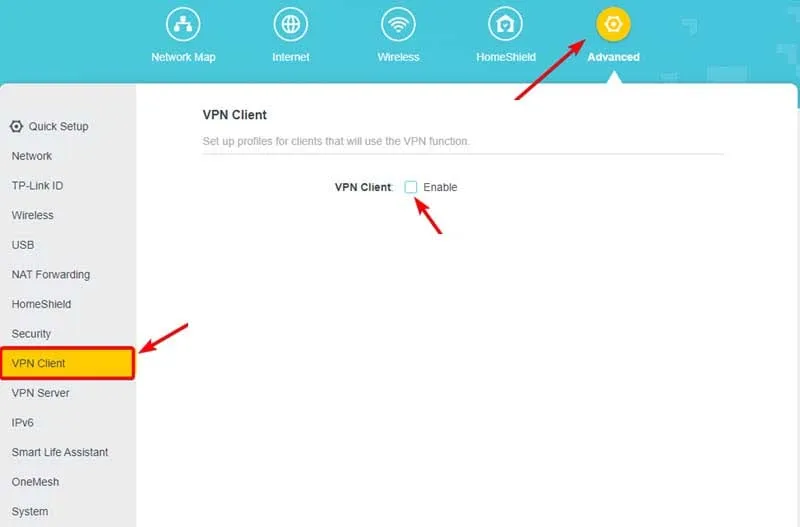
- Open het nieuwe profielconfiguratievenster door op Serverlijst te klikken en vervolgens op Toevoegen .
- Vul de velden van het volgende pop-upvenster in:
- Beschrijving: NordVPN
- VPN-type: OpenVPN
- Gebruikersnaam: gebruikersnaam voor NordVPN-abonnement
- Wachtwoord: NordVPN-abonnementswachtwoord
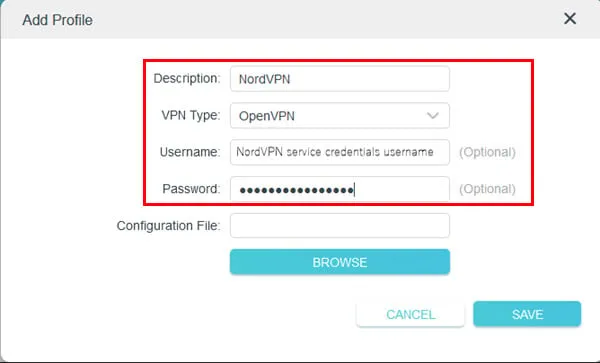
- Bezoek het Server Tools- portaal om OpenVPN-clientconfiguratiebestanden te downloaden .
- U kunt de TCP- of UDP- configuratiebestanden downloaden .
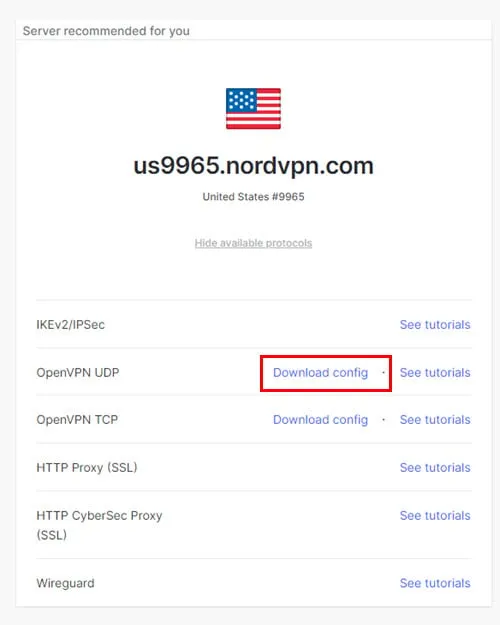
- Upload het configuratiebestand in het dialoogvenster Profiel toevoegen .
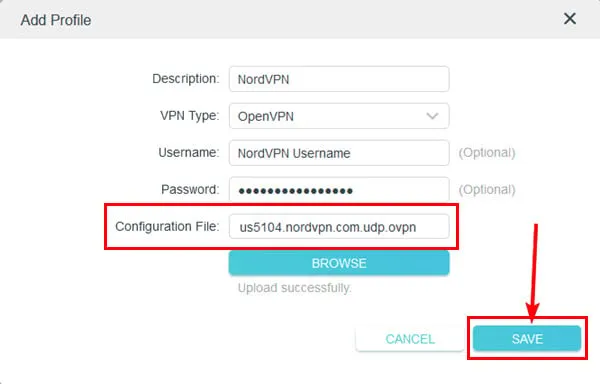
- Ga terug naar de pagina Serverlijst en voeg het nieuw gemaakte profiel toe.
- Voeg op de pagina Apparaatlijst de apparaten toe waarvan u de VPN wilt gebruiken.
Gebruik een NordVPN-alternatief
Als geen van de bovenstaande oplossingen werkt, kunt u deze alternatieven proberen in uw VM-breedbandnetwerk:
Bladerenc

Browsec is een van de beste gratis op Chrome Browser gebaseerde VPN-oplossingen. In de gratis versie kun je binnen slechts drie VPN-servers uit de VS, Groot-Brittannië, Singapore en Nederland wisselen. Ook wordt de surf- en streamingsnelheid beperkt. U kunt een betaald abonnement krijgen voor onbeperkte bandbreedte en toegang tot meer servers dan de standaard vier bestemmingen.
Het beste is dat je eenvoudig kunt controleren of de VPN-oplossing werkt met Virgin Media. Als het werkt, kun je het kopen. Als dit niet het geval is, sla het dan gewoon over.
Ontvang Browsec gratis!
Windschrijver
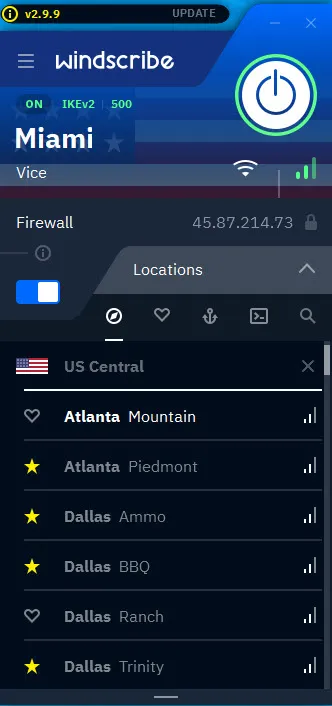
Als u een VPN vanaf systeemniveau wilt toepassen , kunt u Windscribe gebruiken. Je kunt de desktop-app downloaden voor macOS-, Windows- en Linux-apparaten. Het wordt geleverd met een quotum voor gratis surfen en downloaden van 10 GB. Het gratis gebruik wordt elke maand verlengd. Het biedt ook meer gratis VPN-servers dan Browsec.
Ik gebruik het om naadloos te surfen, streamen en downloaden bij elke internetprovider. Ik heb er geen enkele blokkering op ISP-niveau op ervaren.
Koop Windscribe
ExpressVPN
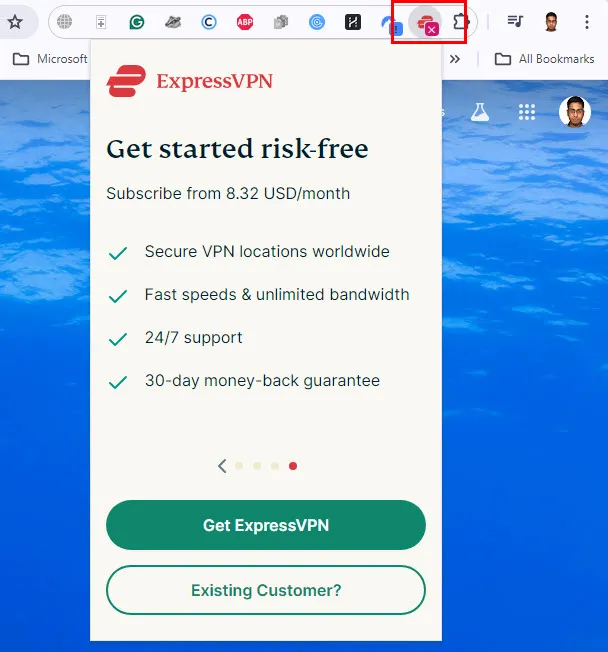
ExpressVPN is een premium VPN-tool zonder gratis proefperiode. Er is echter een geld-terug-garantie als u niet tevreden bent met de service.
Bovendien heeft het servers in 105 landen. Toen ik deze VPN-oplossing beoordeelde, werd niet bekendgemaakt hoeveel servers deze onderhoudt. Je kunt het installeren op een desktop, mobiel en Chrome-browser. Hiermee kunt u tegelijkertijd een VPN uitvoeren op acht apparaten vanaf één geabonneerd account. Bovendien kunt u Express VPN ook binnen de router instellen.
Neem ExpressVPN
Proton-VPN
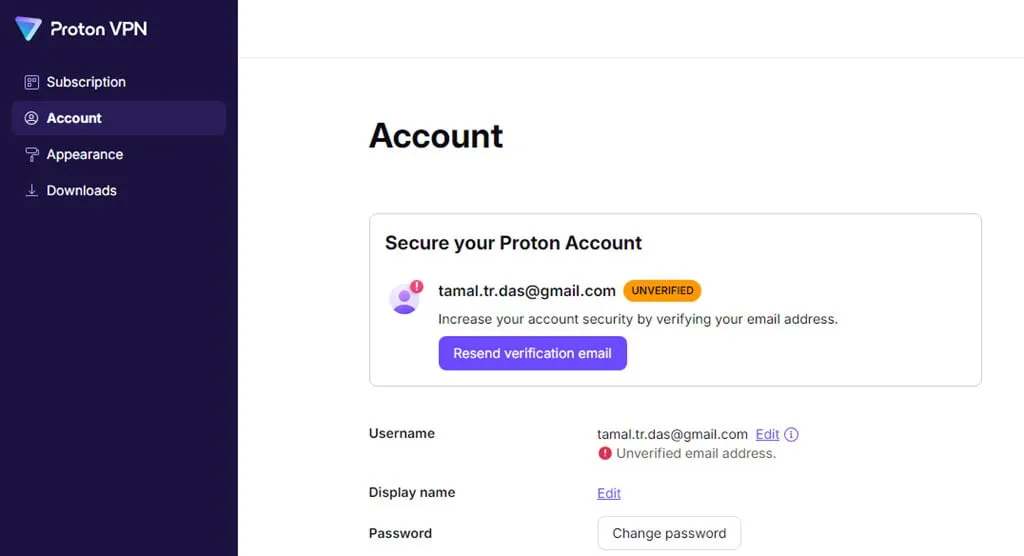
Proton VPN is een in Zwitserland gevestigde aanbieder van VPN-oplossingen. Het wordt geleverd met een no-log-beleid. Dat betekent dat het om welke reden dan ook uw surfgedrag op geen enkele server registreert. Het maakt ook gebruik van AES-256-CBC-codering, zodat ISP’s uw surfgedrag niet kunnen decoderen.
Bovendien kun je downloadsnelheden tot 10 Gbps ervaren. Met één abonnement kunt u de tool op maximaal 10 apparaten uitvoeren. Bovendien biedt het ook een moeiteloze optie voor het instellen van de router.
Probeer de gratis proefversie en kijk of deze werkt op Virgin Media voordat u zich abonneert.
Koop Proton VPN
Samenvatting
Dus nu weet je wat je moet doen als Virgin Media NordVPN blokkeert. Ik kan je ook helpen als je hetzelfde probleem tegenkomt op je Firestick.
Volg gewoon mijn instructies in dezelfde volgorde als hierboven en ik ben ervan overtuigd dat u het probleem binnen de kortste keren kunt oplossen.
Reageer hieronder als het artikel heeft geholpen of als je een betere techniek kent dan de hier genoemde.



Geef een reactie